SECURITY1_INITIALIZATION_FAILED : 7 façons de résoudre le problème d’échec d’initialisation
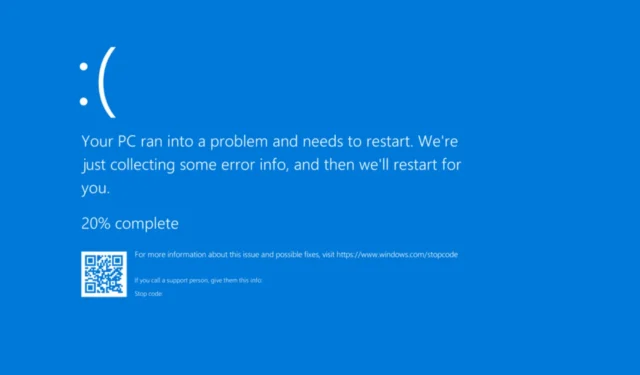
L’erreur d’écran bleu SECURITY1_INITIALIZATION_FAILED (vérification des bogues) avec une valeur de 0x00000063 est rarement rencontrée sur les PC Windows. Mais lorsque cela se produit, il existe très peu d’informations disponibles sur la résolution du BSOD.
L’erreur d’échec d’initialisation de Security1 0x63 apparaît en raison de fichiers système corrompus, de pilotes obsolètes ou bogués, d’applications tierces déclenchant des conflits, d’une infection par un logiciel malveillant, de problèmes avec l’installation de Windows et d’un dysfonctionnement matériel.
Pour résoudre le problème, commencez par installer toutes les mises à jour Windows disponibles, déconnectez tous les périphériques non critiques et corrigez les problèmes de surchauffe. Si aucune ne fonctionne, les méthodes répertoriées ci-dessous devraient fonctionner !
Comment corriger l’erreur d’écran bleu SECURITY1_INITIALIZATION_FAILED ?
1. Exécutez les analyses DISM et SFC
- Appuyez sur Windows + S pour ouvrir la recherche, tapez Invite de commandes dans le champ de texte et cliquez sur Exécuter en tant qu’administrateur.
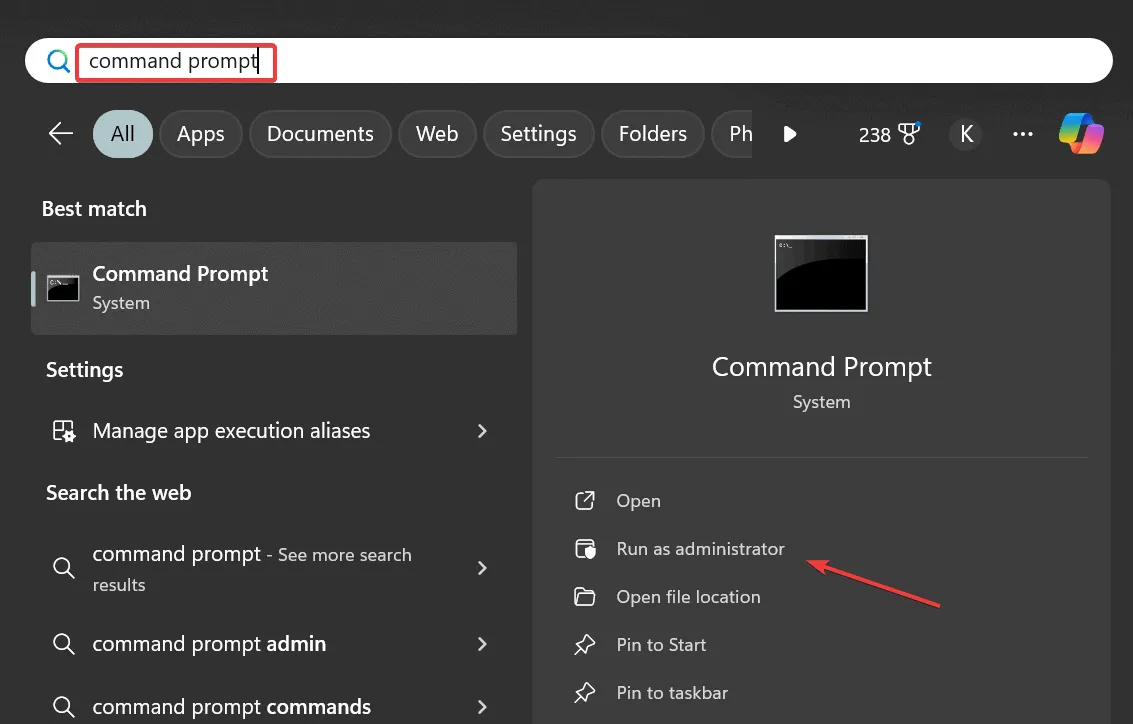
- Cliquez sur Oui dans l’invite UAC.
- Collez les commandes suivantes individuellement et appuyez Enteraprès chacune d’elles :
DISM /Online /Cleanup-Image /CheckHealthDISM /Online /Cleanup-Image /ScanHealthDISM /Online /Cleanup-Image /RestoreHealth - Maintenant, exécutez la commande suivante pour exécuter l’analyse SFC :
sfc /scannow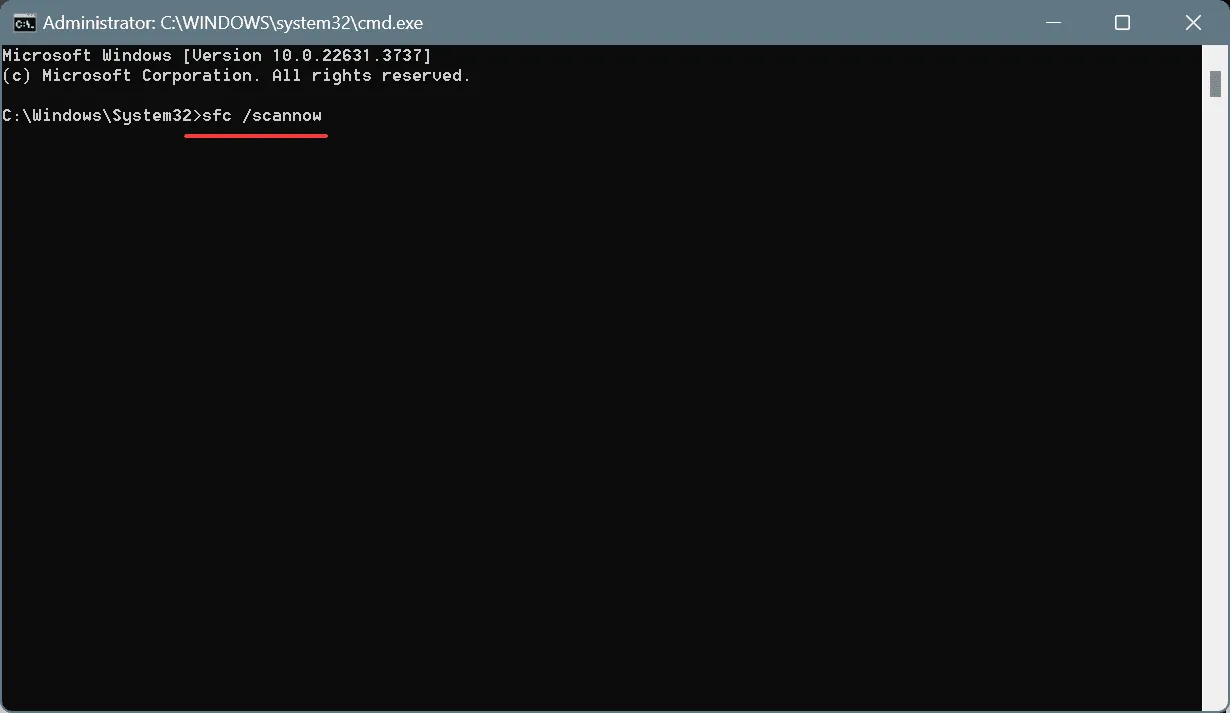
- Après avoir réparé les fichiers système corrompus, redémarrez le PC et vérifiez si SECURITY1_INITIALIZATION_FAILED est corrigé.
2. Mettez à jour tous les pilotes
- Appuyez sur Windows+ Xpour ouvrir le menu Power User et sélectionnez Gestionnaire de périphériques dans la liste.
- Développez les différentes entrées ici, faites un clic droit sur les périphériques individuellement et sélectionnez Mettre à jour le pilote . Je mets à jour le pilote graphique.
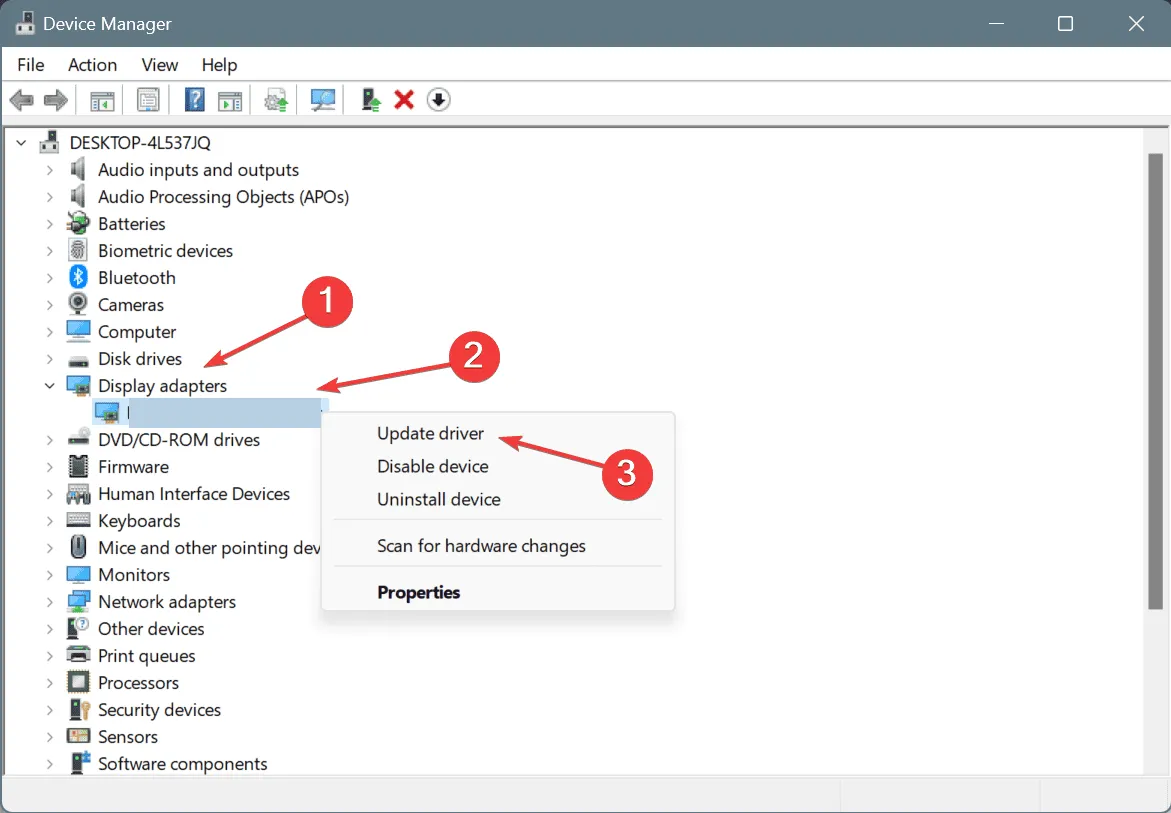
- Maintenant, cliquez sur Rechercher automatiquement les pilotes et laissez Windows détecter et installer la meilleure version disponible localement.
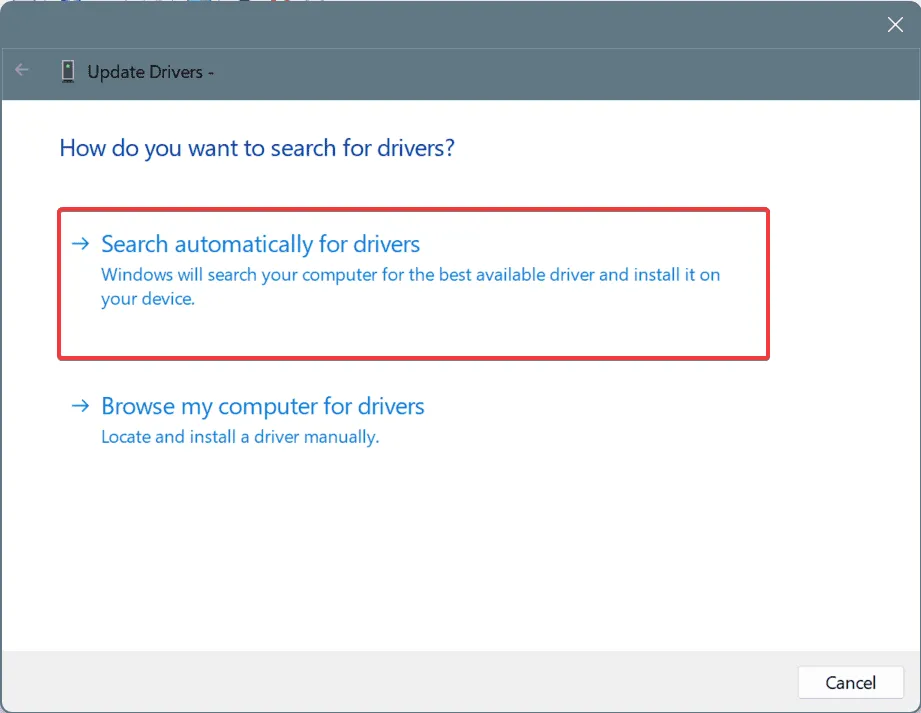
- De même, mettez à jour les autres pilotes, en particulier ceux des périphériques critiques.
Si Windows ne parvient pas à trouver une meilleure version lors de la mise à jour du pilote, accédez au site Web du fabricant, recherchez les nouvelles versions, puis installez manuellement les derniers pilotes pour tous les périphériques.
3. Désinstallez les applications récemment téléchargées
- Appuyez sur Windows+ Rpour ouvrir Exécuter, tapez appwiz.cpl dans le champ de texte et appuyez sur Enter.
- Sélectionnez une application récemment ajoutée dans la liste et cliquez sur Désinstaller .
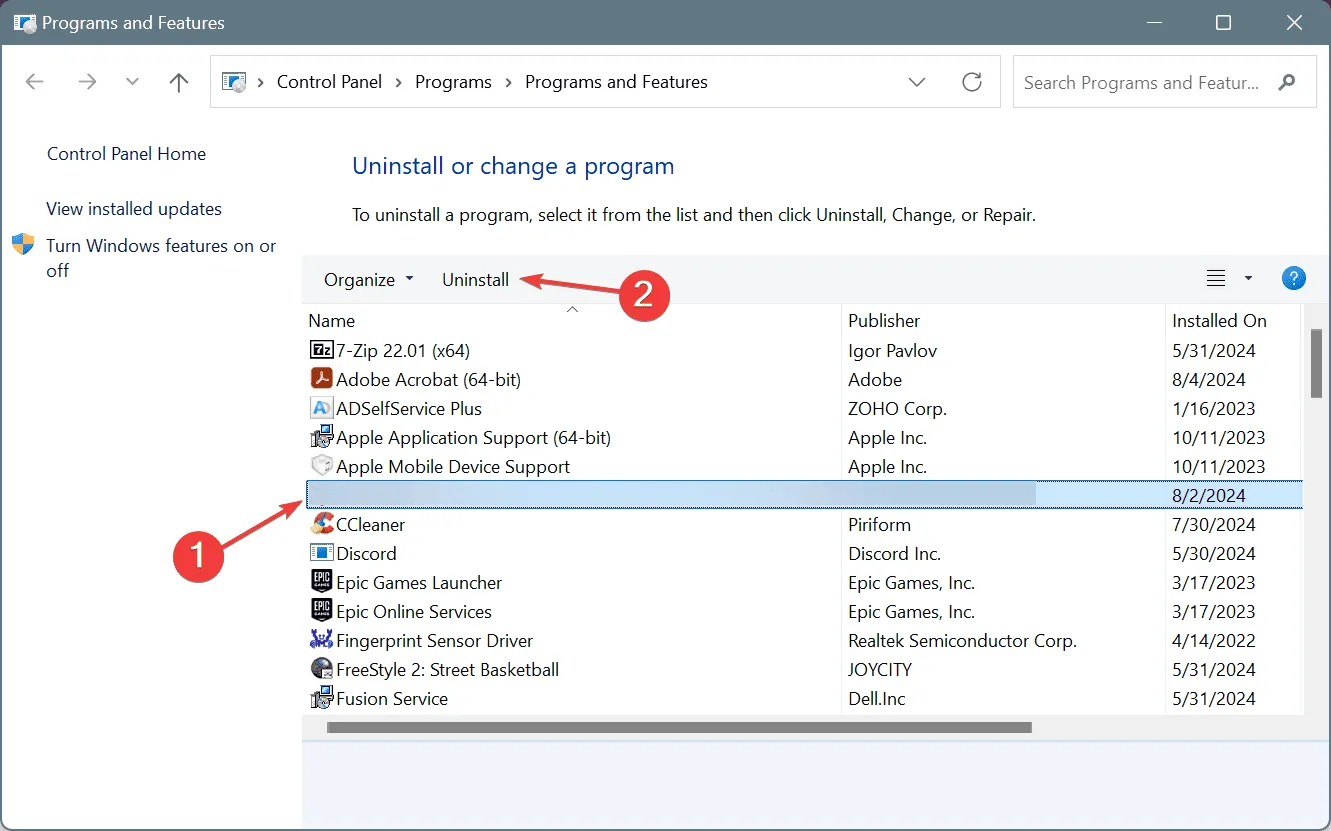
- Suivez les instructions à l’écran pour terminer le processus.
- Une fois terminé, redémarrez et vérifiez les améliorations.
- Si l’erreur 0x00000063 persiste, désinstallez les autres applications qui, selon vous, pourraient être en conflit avec le système d’exploitation.
N’oubliez pas que ce ne sont pas seulement les applications récemment installées qui provoquent l’écran bleu SECURITY1_INITIALIZATION_FAILED, mais également les applications récemment mises à jour. Recherchez donc également celles-ci.
En outre, je vous recommande d’utiliser un outil de désinstallation de logiciel efficace pour vous débarrasser de tous les fichiers restants et des entrées de registre qui, s’ils ne sont pas supprimés, pourraient déclencher l’erreur.
4. Analysez l’ordinateur à la recherche de logiciels malveillants
- Appuyez sur Windows+ Spour ouvrir la recherche, tapez Sécurité Windows dans le champ de texte et cliquez sur le résultat correspondant.
- Cliquez sur Protection contre les virus et les menaces .
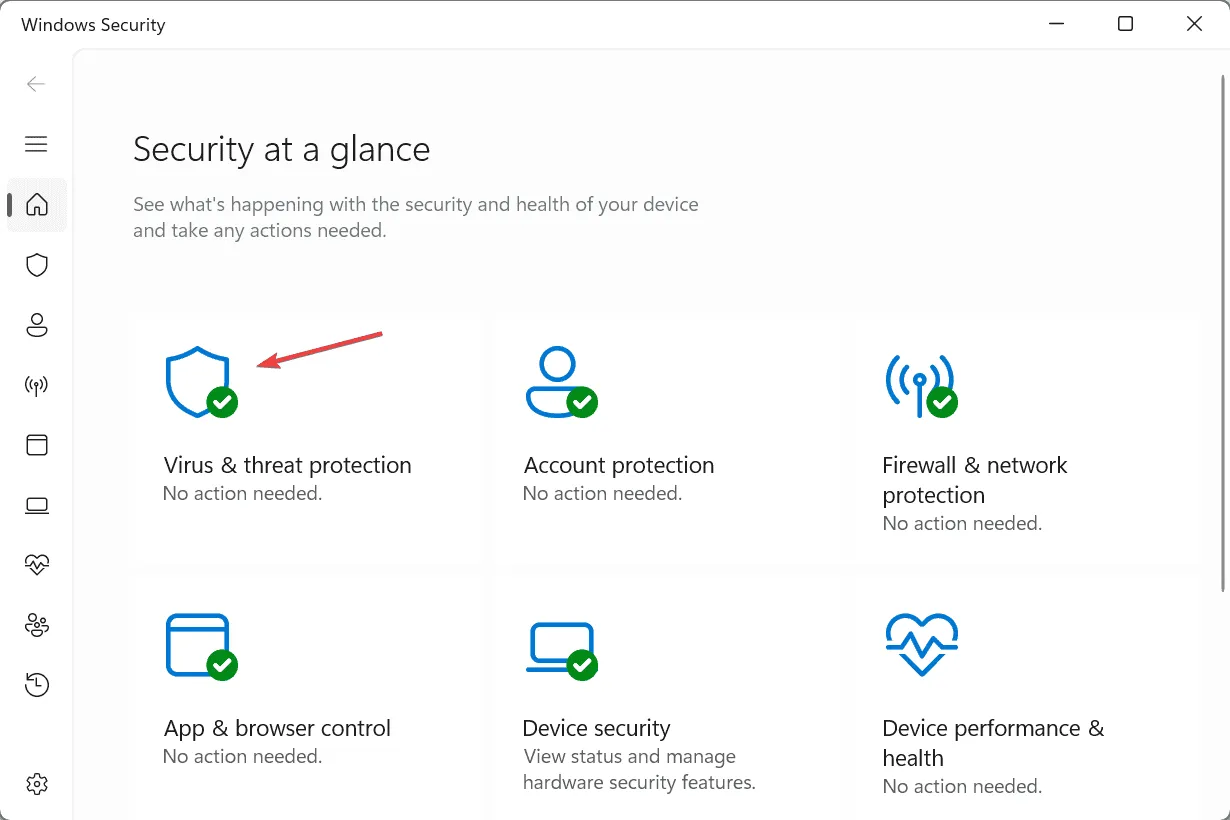
- Cliquez sur Options de numérisation .
- Sélectionnez l’ entrée Analyse complète et cliquez sur Analyser maintenant.
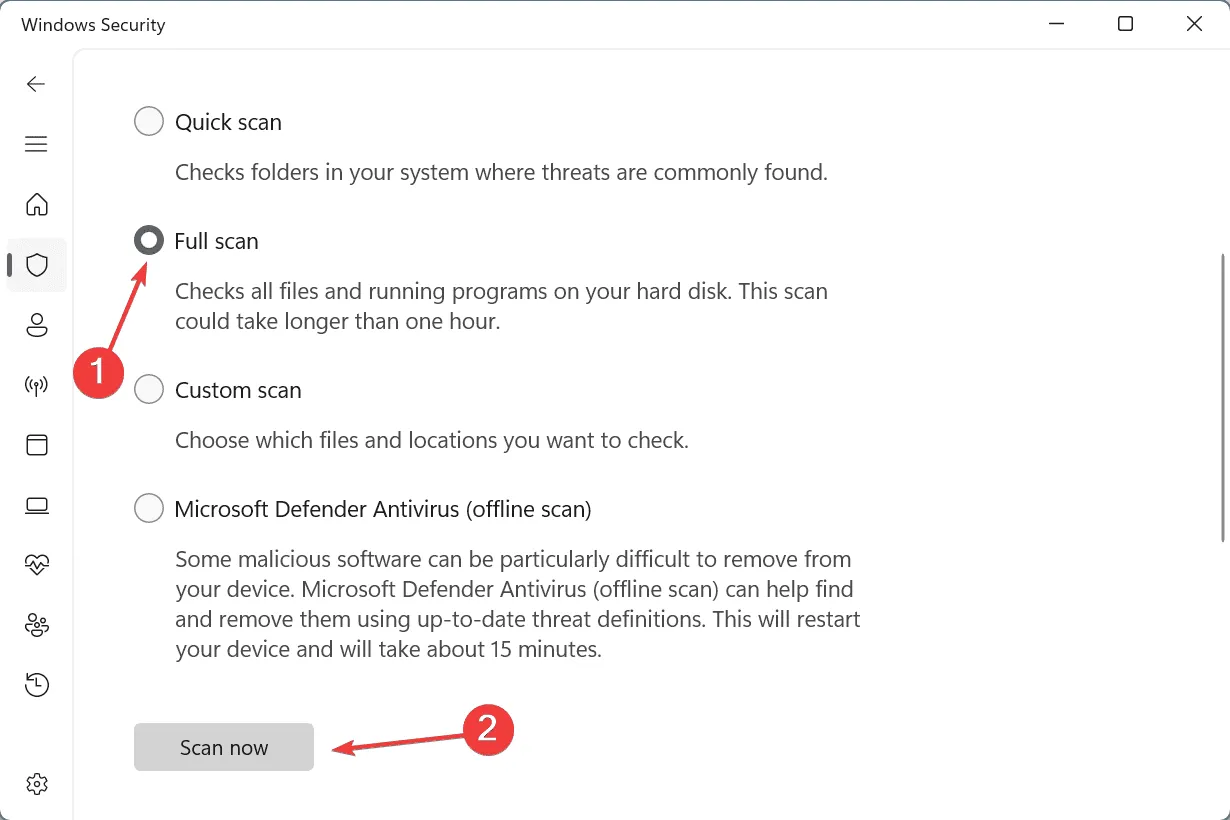
- Attendez que la sécurité Windows détecte et élimine toutes les menaces sur le PC.
5. Vérifiez la RAM et le disque pour détecter d’éventuels problèmes
5.1. Réparer le disque
- Appuyez sur Windows + R pour ouvrir Exécuter, tapez cmd et appuyez sur Ctrl + Shift + Enter.
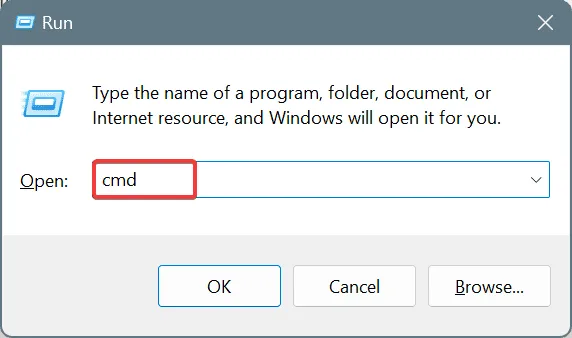
- Cliquez sur Oui dans l’invite UAC.
- Collez la commande suivante et appuyez sur Enter:
chkdsk /r - Si vous êtes invité à planifier l’analyse pour le prochain redémarrage, appuyez sur Y et appuyez sur Enter.
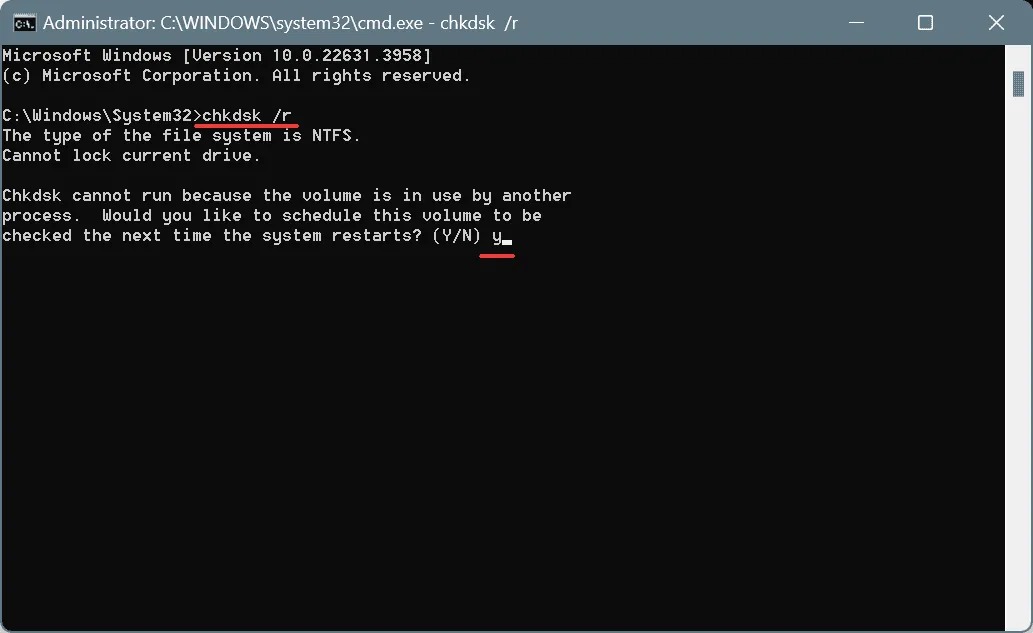
- Enfin, redémarrez l’ordinateur et laissez Check Disk s’exécuter et réparer les problèmes de disque.
5.2 Inspecter la RAM
- Appuyez sur Windows+ Rpour ouvrir Exécuter, tapez mdsched.exe dans le champ de texte et appuyez sur Enter.
- Cliquez sur Redémarrer maintenant et recherchez les problèmes , puis attendez que l’utilitaire intégré recherche les problèmes de RAM.
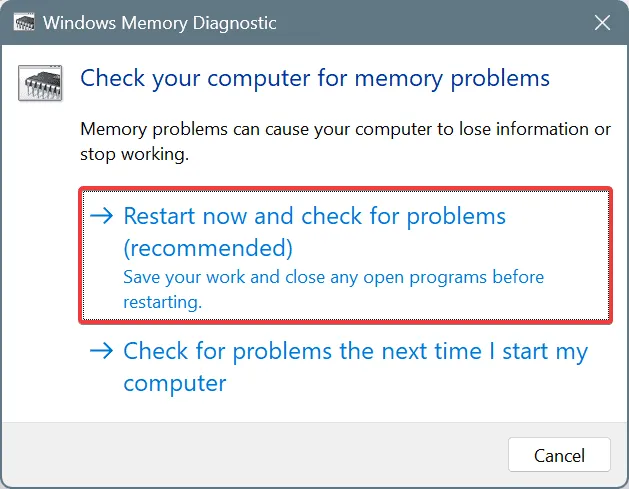
Si le diagnostic de la mémoire Windows ne parvient pas à détecter les problèmes, je vous recommande d’utiliser Memtest86+ , un outil open source qui exécute une série de tests avancés sur des modules RAM individuels et identifie même les problèmes les plus triviaux.
Et si l’outil détecte des problèmes qui pourraient être responsables de SECURITY1_INITIALIZATION_FAILED, faites vérifier le module de mémoire défectueux et, de préférence, remplacez-le !
6. Effectuez une restauration du système
- Appuyez sur Windows+ Spour ouvrir la recherche, tapez Créer un point de restauration et cliquez sur le résultat correspondant.
- Cliquez sur le bouton Restauration du système .
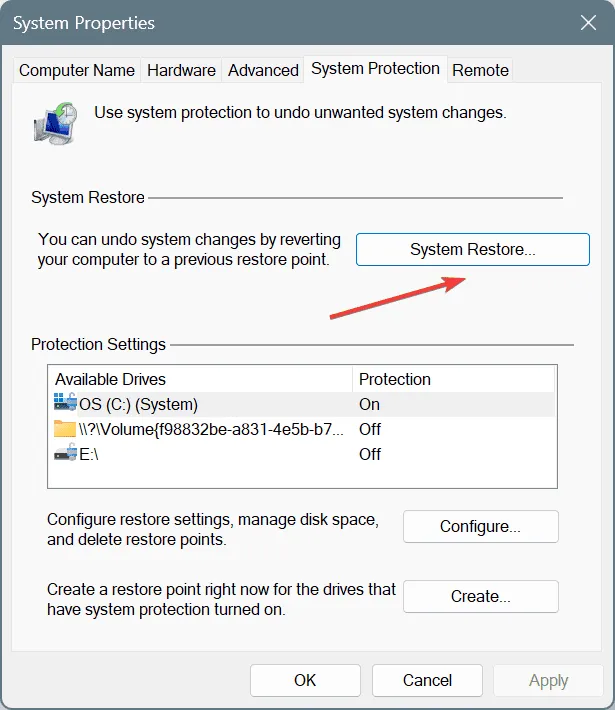
- Sélectionnez l’ option Choisir un autre point de restauration et cliquez sur Suivant.
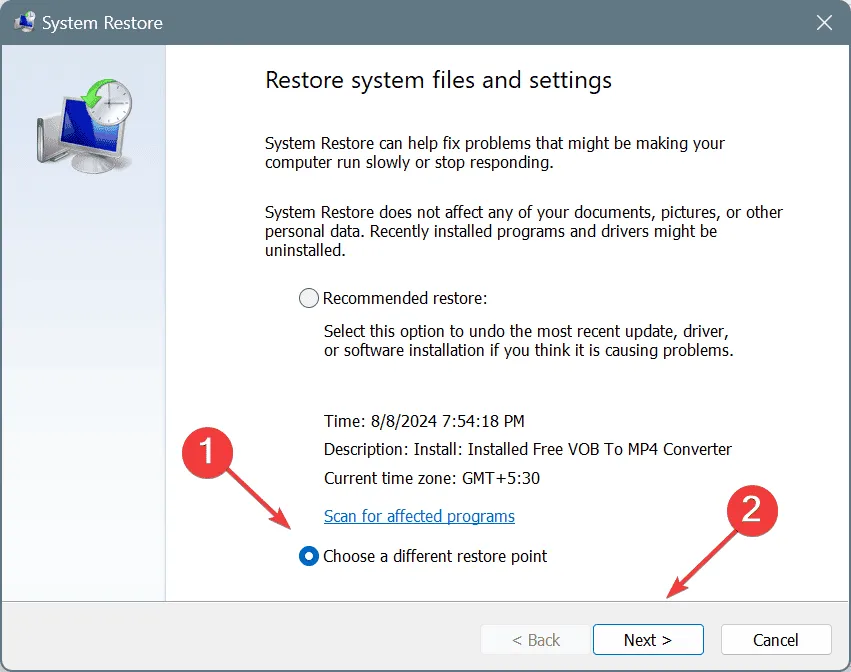
- Sélectionnez le point de restauration le plus ancien (en bas de la liste) et cliquez sur Suivant .
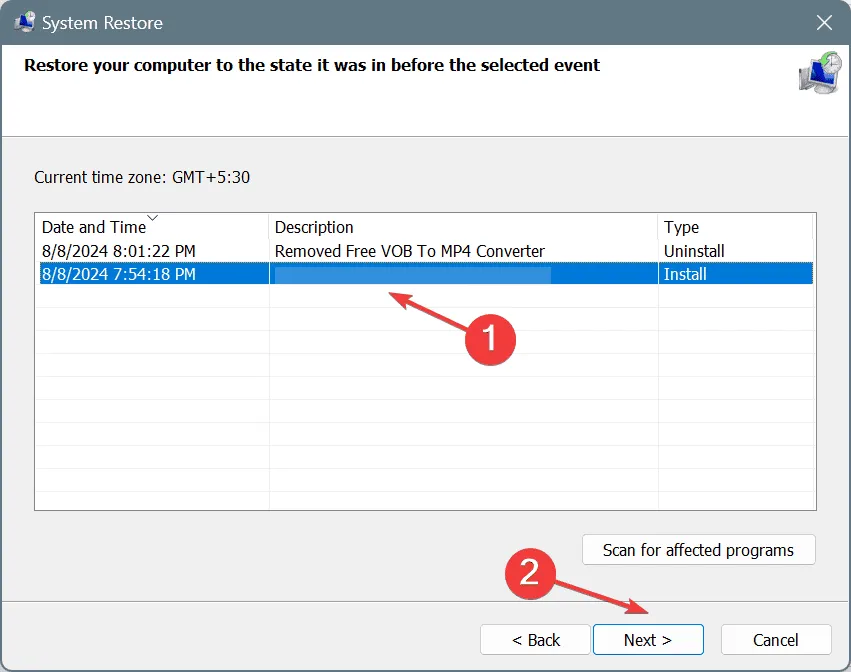
- Enfin, vérifiez les détails, cliquez sur Terminer et attendez que la restauration soit terminée.
7. Réinstaller Windows
En dernier recours pour corriger le bug SECURITY1_INITIALIZATION_FAILED 0x00000063, vous pouvez réinstaller Windows. Pour ce faire, vous devrez télécharger l’outil de création de support de Windows 11 , puis créer une clé USB bootable et enfin installer Windows via celle-ci.
Si cela ne fonctionne pas non plus, il est fort probable que le BSOD soit dû à un dysfonctionnement matériel. Dans ce cas, il est préférable de contacter le support officiel ou de se rendre dans un atelier de réparation à proximité, car les connexions et les composants internes (en supposant que vous ayez déjà essayé de déconnecter les périphériques externes) doivent être inspectés.
Ça vaut le coup d’essayer !
Pour toute question ou pour partager la solution qui a fonctionné pour vous, laissez un commentaire ci-dessous.



Laisser un commentaire